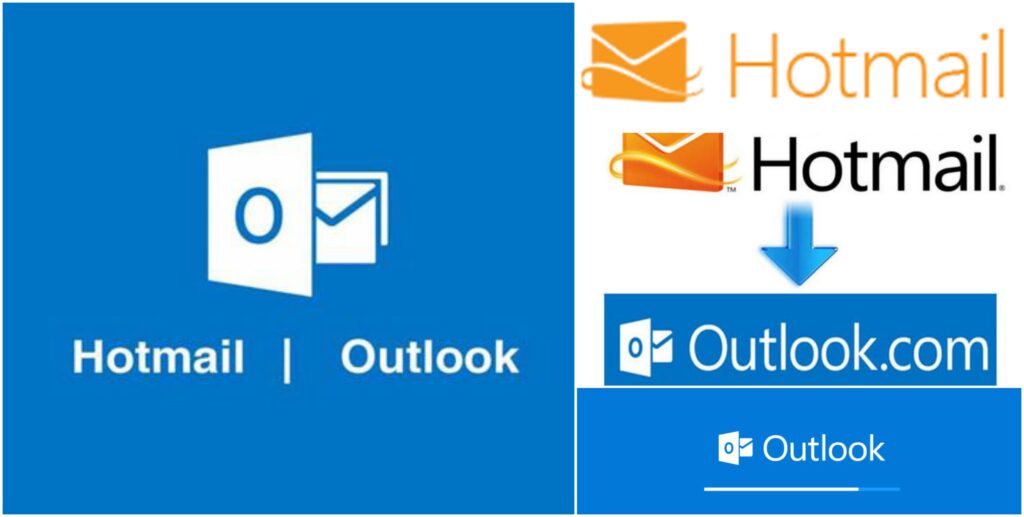Bir kullanıcının kimliğini doğrulamak, yani bir hesabın belirli bir kişiye ait olduğunu doğrulamak için, e-postaya erişmelerini sağlayan gizli bir şifre girmeleri gerekir. Bu makale ile ilgili tüm bilgileri sunuyoruz. Nasıl değiştirilir la Şifrem e-mail Hotmail (Outlook) internetteki en iyi adım adım kılavuzla.

Hotmail E-postamın Parolasını Nasıl Değiştireceğimi Keşfedin
Bir Outlook ve Hotmail e-postasının şifresini değiştirme işlemi çok basittir, özellikle şifreyi hala hatırlıyorsanız, şu anda hesabınıza erişmeniz gerekir.
Bunun nedeni, yalnızca şifre değiştirme bölümüne erişmeniz, mevcut erişim şifresini girmeniz ve ardından yenisini girmeniz yeterlidir.
Unutulmamalıdır ki, postalarımızın anahtarları özeldir ve bu nedenle içindeki bilgileri görebilen diğer kişilerle paylaşmanın uygun olmadığı unutulmamalıdır.
Bu nedenle, örneğin bankacılık kurumlarından, sahip olduğumuz finansal ürünler hakkında bilgiler içeren e-posta mesajları, yalnızca bizi ilgilendiren ve kendi çıkarları için kullanabilecek diğer kişiler tarafından görülmemesi gereken veriler gelir.
Aynı şekilde, güvenli bir şifre oluşturmak, yazmak ve kaydetmek gerekir, çünkü bazı prosedürler için Hotmail e-postasını sağlamak ve daha sonra oluşturulan şifre ile erişim sağlamak gerekir.
Hotmail şifremi nasıl değiştireceğime dair tüm prosedürü açıklamadan önce, sizi bu hesaba nasıl giriş yapacağınızı detaylandıran aşağıdaki videoyu izlemeye davet ediyoruz.
adım adım süreç
Ardından, adım adım açıklıyoruz hotmail şifremi nasıl değiştiririm:
- Outlook/Hotmail hesabınızda oturum açın.
- Profil resminize tıklayın ve “Hesabı Görüntüle” seçeneğini seçin
- “Diğer İşlemler”e ve ardından “Şifreyi Değiştir”e tıklayın
- Kimliğinizi doğrulayın, bunun için telefonunuzun son 4 numarasını veya alternatif e-posta adresinizi girin ve ardından "Kod Gönder"e basın.
- Size gönderilen kodu girin ve sistemin kimliğinizi doğrulaması için "Doğrula" düğmesine basın.
- Yeni şifrenizi giriniz
- Onaylamak için yeni şifreyi tekrar girin.
- Microsoft, hesabınızın daha fazla korunması için platforma 72 gün sonra parolanızı değiştirmenizi hatırlatmasını söyleme seçeneği sunar.
- Bitirmek için yeni şifrenin saklanması için "Kaydet" düğmesine basmanız gerekecektir.
Hazır, göreceğiniz gibi şifrenizi değiştirmek çok kolay. Artık tek yapmanız gereken yeni şifrenizle Outlook veya Hotmail hesabınıza giriş yapmak.
Geçerli Parolayı Bilmeden Parolayı Değiştirin
Birçok kişinin e-posta hesaplarına erişmek için şifreyi unutması çok yaygındır, çünkü ya hatırlaması çok zor bir şifre oluşturdular, e-postalarını açmaları uzun sürdü ya da başka birçok nedenden dolayı.
Outlook-Hotmail e-postanızın mevcut şifresini hatırlamamanız durumunda, bu platform size şifrenizi değiştirme imkanı sunduğundan, size izin verecek ek iletişim bilgilerini kurduğunuz sürece endişelenecek bir şeyiniz yok. Bu işlemi gerçekleştirmek için.
Mevcut şifrenizi hatırlamayarak, "Şifremi Unuttum" seçeneğini kullanarak hesabınızı kurtarmanız gerekecektir. Bunu yapmak için, ek iletişim bilgileri olarak verdiğiniz telefon numarasının etkin ve elinizin altında olması veya bu olmazsa, e-posta adresinin elinizde olması gerekir.
ayrıntılı göstergeler
Bu nedenle, şifrenizi unutmanız nedeniyle hesabınızı kurtarmak için aşağıda ayrıntılı olarak açıklanan adımları uygulamanız yeterlidir:
- Outlook / Hotmail'in oturum açma sayfasına girin, ardından “Şifrenizi mi unuttunuz?” yazan lejandı tıklayın. Ayrıca doğrudan erişebilirsiniz Página şifreyi kurtarmak için.
- E-posta adresi kutusunda görünen Outlook veya Hotmail hesabının, parolasını değiştirmek istediğiniz hesapla aynı olup olmadığını kontrol edin.
- Sizden e-posta adresiniz istenebilir, ilgili kutuya girin ve ardından "İleri" düğmesine basın.
- Kimliğinizi doğrulamak için otomatik olarak yeni bir pencere açılır. Orada Hotmail size "Güvenlik kodunuzu nasıl almak istiyorsunuz?" diye soracak, ayrıca size aşağıdaki seçenekleri de gösterecek:
-
- *********11'e mesaj gönderin (son iki hanenin, kurtarma için sağlanan telefonun son numaralarıyla eşleştiğini doğrulayın)
- Kurtarma e-postasına kod gönder
- Bu testlerin hiçbiri bende yok.
- Hesabınızı doğrulamak için size en uygun seçeneği seçmeniz gerekecektir.
- İlk seçeneği seçerseniz, gösterilen ikisi dahil olmak üzere cep telefonunuzun son dört hanesini girip "Kod Gönder" seçeneğine basmanız gerekecektir. Kısa mesaj yoluyla hemen bir kod alacaksınız, ilgili kutuya kopyalayın.
- İkinci seçeneğe karar verdiyseniz, ek iletişim bilgilerinde verilen e-posta adresini girmeniz ve ardından “Kodu Al” düğmesine tıklamanız gerekecektir. Bu e-postayı açın ve sistem tarafından gönderilen kodu alın ve ardından ilgili kutuya girin.
- Outlook, kimliğinizi başarıyla doğruladıktan sonra, yeni parolanızı oluşturmanıza olanak tanır. Bunun için sadece yeni şifrenizi girmeniz yeterli hatalardan kaçınmak için minimum 8 karakterden oluşturmalısınız. Ardından, oluşturulan şifreyi bir sonraki kutuda tekrarlamanız gerekir.
- İşlemi tamamlamak için "İleri" düğmesine basmanız gerekir, böylece şifreniz başarıyla güncellenir.
Dikkat et…
Şans eseri, hesabınızı kurtarmanıza izin veren herhangi bir ek iletişim bilgisi atamadıysanız, 4. adımda "Bu testlerden hiçbirine sahip değilim" alternatifini seçmeniz gerekecektir.
Bu seçenek sizi Hotmail'in kimliğinizi doğrulamasını sağlayacak ek bilgileri sağlamanız gereken yeni bir sayfaya yönlendirecektir.Hesabınızı tatmin edici bir şekilde kurtarmak için sistem tarafından verilen talimatları mektuba kadar takip etmenizi öneririz.
Hotmail Parolamı bir iPhone'dan değiştirin
iPhone kullanıcısı olmanın faydalarından biri, Hotmail – Outlook e-posta hizmetini kullanmanın yanı sıra, hesap şifrenizi telefonunuzdan da değiştirebilmenizdir.
Bir iPhone'dan Hotmail e-posta şifresini değiştirmek için şu basit adımları uygulamanız yeterlidir:
- Favori tarayıcınızı açın ve şu adrese erişin: http://outlook.com
- Geçerli e-posta adresiniz ve parolanızla Outlook hesabınızda oturum açın.
- Ekranınızın sağ üst köşesinde bulunan “Ayarlar” simgesine basın, ardından “Posta Ayarları”nı seçin.
- “Hesap Ayrıntıları” seçeneğini bulun ve “Şifre ve Güvenlik” üzerine tıklayın.
- “Şifreyi Değiştir” seçeneğine tıklayın
- Yeni şifrenizi giriniz
- Bitirmek için "Kaydet" düğmesine basın.
Yeni şifrenizi atadıktan sonra ekranınızın sağ üst köşesinde bulunan “Bitti” butonuna tıklayın, bu şekilde Hotmail – Outlook şifreniz hem iPhone'unuzda hem de telefonunuza erişmek için kullandığınız diğer cihazlarda güncellenecektir. hesap.
Herhangi bir sorunuz varsa veya sadece bu bilgiyi tamamlamak istiyorsanız, bu konuyla ilgili aşağıdaki eğitim videosunu izlemelisiniz:
https://www.youtube.com/watch?v=OJ9BwmJ0EbE&ab_channel=solvetic.com
Parolanızı değiştirirken aklınızda bulundurmanız gereken ipuçları
Buraya kadar açıkladık hotmail e-posta şifremi nasıl değiştiririm, ancak şifrenizi değiştirirken hata yapmanıza izin vermeyen, aksine hesabınızı korumanıza izin veren güvenli bir kombinasyon seçmeniz için dikkate almanız gereken bazı hususlar size söylenmemiştir.
Güvenli bir şifre için mevcut şifrenizi değiştirmenize yardımcı olacak ipuçları arasında şunları sayabiliriz:
- Hesap parolanızı sık sık değiştirin: Outlook ve Hotmail, güvenliğiniz için parolanızı 3 ayda bir veya en az 72 günde bir değiştirmenizi önerir.
- Gizli şifrenizi paylaşmayın: E-posta hesaplarınıza, banka hesaplarınıza veya herhangi bir kişisel bilgiye erişmenizi sağlayan şifrelerin hiçbirini üçüncü şahıslarla paylaşmamanız her zaman tavsiye edilir.
- Güçlü bir kombinasyon seçin: Yüksek güvenlik düzeyine sahip bir parola oluşturmak için, büyük ve küçük harflerden oluşan bir kombinasyon, en az bir özel karakter (örnek: % $ . &, *) en az bir sayı içermeli ve varsa bunlardan üçü ardışık değildir.
- İki faktörlü sertifika kullanın: iki faktörde kimlik doğrulaması yaparak, hesaba erişiminiz için daha fazla güvenlik sağlarsınız. Bunun için yalnızca Outlook veya Hotmail hesabınızın "Güvenlik" bölümünde bu işlevi yapılandırmanız yeterlidir, bu nedenle rastgele oluşturulmuş bir kod girmelisiniz.
Parolanızı değiştirmenin önemi, yalnızca Hotmail ve Outlook hesabınızı güvende tutmakla kalmayacak, aynı zamanda söz konusu e-posta ile ilişkilendirdiğiniz Twitter, Instagram, My Space gibi diğer uygulamaları da koruyacak olmanızda yatmaktadır. , Facebook, Telegram ve diğerleri.
Son düşünceler
Hotmail e-posta şifremi nasıl değiştiririm ile ilgili makalenin bu son bölümünde, bu hesabın bazı avantaj ve dezavantajlarına dikkat çekmek istiyoruz.
Yararları:
Avantajları arasında:
- Hotmail ile postamızda 5 GB'a kadar bilgi depolayabiliriz.
- Hotmail'in mükemmel bir koruma sistemi vardır, ayrıca patentlidir ve şirketin özel kullanımı içindir.
- Farklı işlevlere erişmemizi sağlayan çok çeşitli aksesuarlara sahiptir. Başka bir deyişle, bekleyen görevlerin ve alınan e-postaların organizasyonunu kolaylaştıracak bir takvimi olduğundan, yalnızca e-posta göndermek ve almak için kullanılmaz.
- Hotmail'in bir diğer avantajı da, tüm Microsoft Office dosyalarının bilgisayarınıza indirilmesine gerek kalmadan artık okunabilmesidir.
Dezavantajları
Tüm e-posta hesapları gibi, Hotmail'in de bazı olumsuz yönleri vardır, bunlar arasında:
- Dosya göndermek için çok az bellek alanına sahiptir, bu nedenle çok büyük belgelerin paylaşılması veya bölümlere ayrılması gerekir.
- Çok fazla satış reklam malzemesi var.
- Hiç abone olmadığınız Sayfalardan gönderiler alabilirsiniz.
Hotmail şifremi nasıl değiştireceğime dair yazı burada sona eriyor, daha fazla kişinin okuyabilmesi için bilgileri paylaşmanızı rica ediyoruz.
Aynı şekilde, sizi anahtarların veya şifrelerin etkinleştirilmesi, kurtarılması veya değiştirilmesi ile ilgili diğer konuları araştırmaya davet ediyoruz. İlgilenir misiniz? Ardından, şu bağlantılara tıklamanız yeterlidir:
Entel Ön Ödemeli Çip'i etkinleştirin: Taşınabilirlik ve şifre
kodlar ve serbest anahtar Video dönüştürücü
Geri alın Avast'a şifresiz erişim
Facebook şifresini mobilden değiştir veya cep telefonu
Nasıl Bir Web Posta Parolasını Kurtarın veya Değiştirin mi?